iPhone의 전력은 충분하지만 화면이 알 수 없을 정도로 어두워지고 화면이 켜지지 않는 문제를 겪은 적이 있나요?
iOS 시스템을 업그레이드/다운그레이드한 후 Apple iPhone에 갑자기 검은색 화면이 나타나며 iPhone이 이유 없이 종료되고 검은색 화면이 화면 중앙에서 계속 회전합니다. 동영상을 보거나 전자책 등을 읽을 때 알 수 없이 멈춥니다!

iPhone에 위와 같은 검은색 화면 문제가 있는 경우 맹목적으로 해결 방법을 선택하지 마십시오. 실수로 iPhone을 차단하여 데이터를 완전히 잃어버리면 얻는 것보다 더 많은 것을 잃게 됩니다.
깨어나지 못하는 iPhone 검은 화면 문제를 해결하려면 먼저 iPhone 검은 화면 문제의 가능한 원인을 이해해야 합니다.
1 iPhone이 심하게 압착되거나 물에 젖거나 떨어졌습니다.
2. iPhone 배터리가 손상되었으며 배터리 상태가 80% 미만이며 배터리 상태를 유지해야 합니다.
3 iPhone이 방금 업그레이드되었습니다. 등으로 인해 iPhone에 시스템 문제가 발생했습니다.
4. iPhone이 설치되었습니다. App Store에서 다운로드하지 않은 타사 앱, 알 수 없는 링크 클릭 등으로 인해 iPhone에 소프트웨어 문제가 발생할 수 있습니다.

iPhone이 검은색 화면으로 나타나는 하드웨어 문제인 경우 공식적인 유지 관리를 위해 Apple에 직접 보내는 것이 좋습니다.
그러나 iPhone에 검은색 화면이 나타나고 시스템 소프트웨어 문제로 인해 깨어나지 못하는 경우 다음 수리 방법을 시도해 볼 수 있습니다.
iPhone이 검은색 화면 상태에 있었고 깨울 수 없는 경우 잠에서 깨어났거나 원형 화면에서 검은색 화면이 회전하는 경우 강제로 다시 시작해 볼 수 있지만 이 방법은 일부 기본적인 iOS 시스템 문제만 해결할 수 있습니다.
각 iPhone 모델에 대해 서로 다른 강제 재시작 작업 선택:
전체 화면 모델(iPhone8 이상): 볼륨 높이기 및 낮추기 키를 각각 빠르게 누른 다음 iPhone 화면이 검게 변하고 전원이 꺼질 때까지 전원 버튼을 계속 누릅니다. Apple 로고를 참조하세요. 모든 버튼을 켜고 iPhone이 다시 시작될 때까지 기다리세요.
iPhone 7, iPhone 7 Plus 등: 상단(또는 측면) 버튼과 볼륨 낮추기 버튼을 동시에 길게 누르세요. iPhone 화면이 검게 변하고 Apple 로고가 보일 때까지 모든 버튼을 놓고 iPhone을 기다립니다.
홈 버튼이 있는 모델(iPhone 7 이전): 홈 버튼과 전원 버튼을 길게 누릅니다. 동시에 iPhone 화면이 검게 변하고 Apple 로고가 나타날 때까지 모든 버튼에서 손을 떼고 iPhone이 다시 시작될 때까지 기다립니다.

업그레이드, 다운그레이드 또는 기타 작업으로 인해 iOS 시스템 소프트웨어가 실패하는 경우 좀 더 전문적인 도구를 사용하여 iOS 시스템 문제를 복구할 수 있습니다.
예를 들어, Apple 휴대폰 수리 도구는 검은색 화면, 흰색 사과, 검은색 화면 회전, 논스톱 다시 시작, 복구 모드에서 멈춤, 업데이트 실패, 작동 불능 등을 포함한 150개 이상의 iOS 장치 시스템 문제에 대한 원클릭 수리를 지원합니다. 부팅 및 기타 시스템 문제.
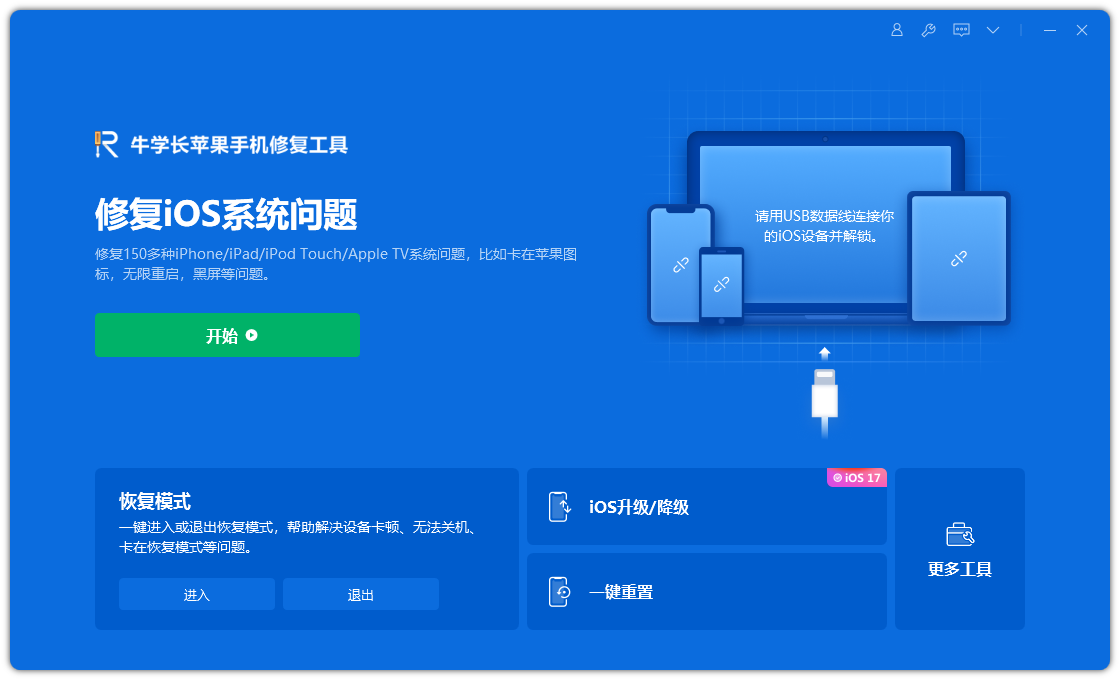
1단계: 시작 도구를 설치하고 데이터 케이블을 통해 장치를 컴퓨터에 연결한 다음 "iOS 시스템 문제 복구"를 클릭합니다.
"표준 수리"를 선택하고 클릭한 후 클릭하여 펌웨어를 다운로드하세요. 이 소프트웨어는 기본적으로 최신 버전의 iOS 시스템 펌웨어를 제공합니다.
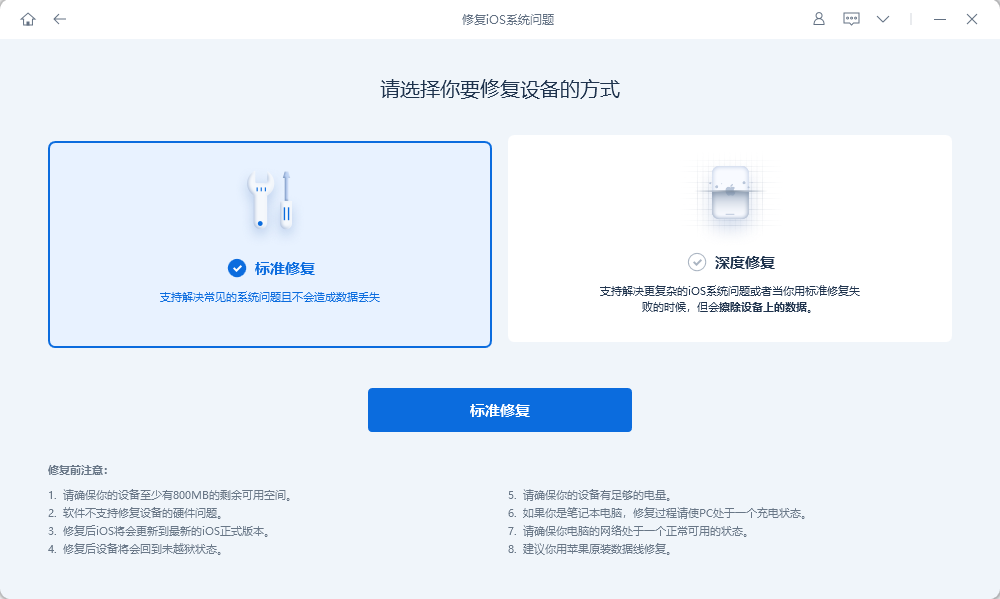
2단계: 펌웨어 다운로드가 성공한 후 "복구 시작"을 클릭하여 자동 복구를 시작합니다.
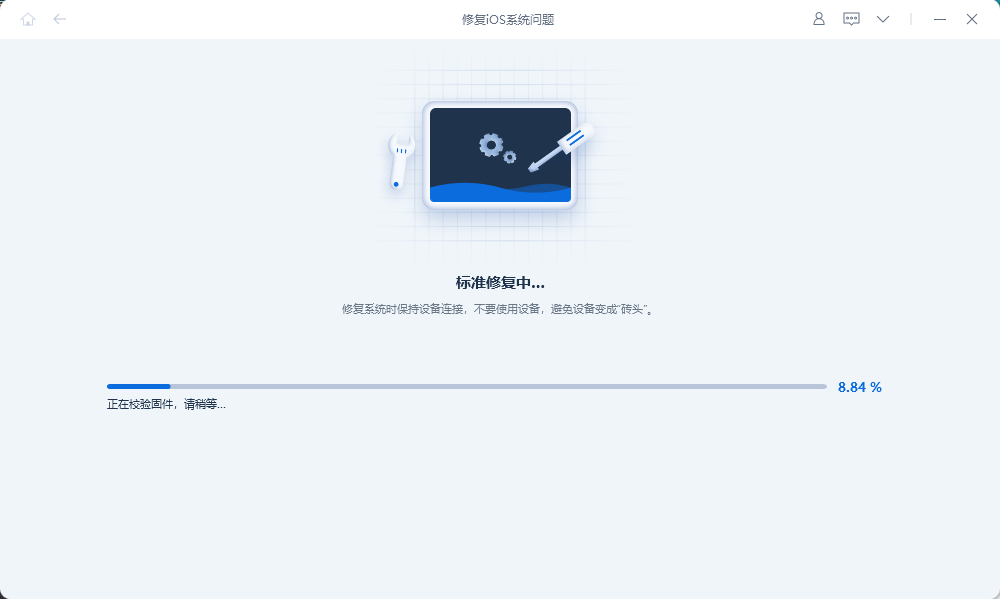
3단계: 수리가 완료될 때까지 기다립니다. 전체 수리 과정은 약 10분 정도 소요됩니다. 작업 중에 데이터 케이블을 분리하지 않도록 주의하세요. 시스템 수리가 완료됩니다.
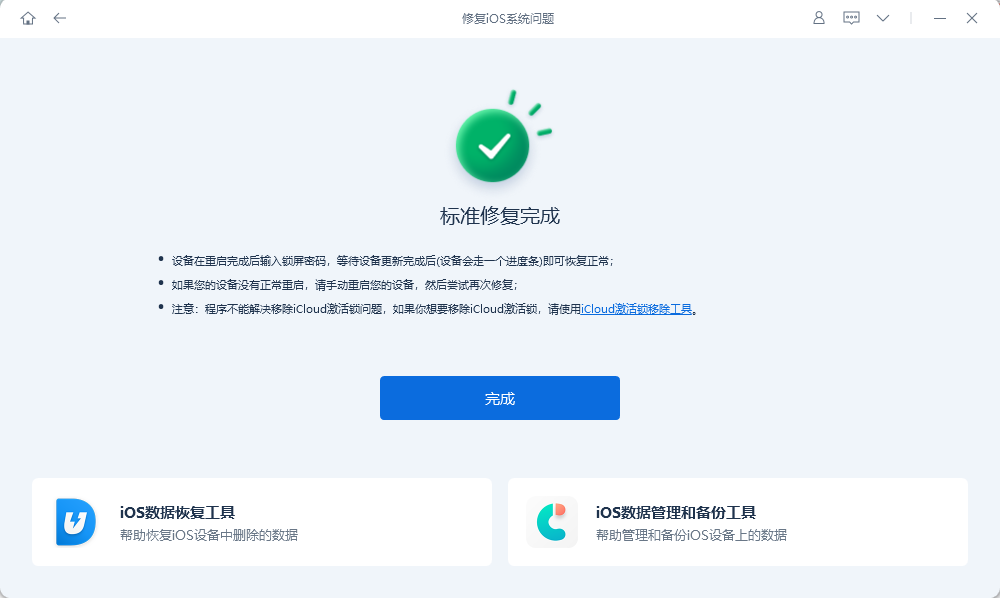
위의 시스템 수리로 iPhone 검은색 화면 문제를 해결할 수 없는 경우 수리할 수 없는 배터리 하드웨어 문제를 포함하여 iPhone에 하드웨어 오류가 있을 수 있습니다. 적시에 유지 관리를 위해 Apple 관계자에게 보내는 것이 좋습니다. 이렇게 하면 iPhone의 하드웨어 오류를 더 좋고 포괄적으로 해결할 수 있습니다.
iPhone의 검은색 화면 문제, 화면을 깨울 수 없고 충돌하여 켜지지 않는 문제와 관련하여 이제 해결 방법을 아시나요?
위 내용은 iPhone 검은색 화면, 화면을 깨울 수 없음, 죽음의 검은색 화면 및 부팅할 수 없음을 해결하는 2가지 방법 요약의 상세 내용입니다. 자세한 내용은 PHP 중국어 웹사이트의 기타 관련 기사를 참조하세요!